Actionazでキーボードとマウスのクリックをエミュレートする

繰り返しのタスクを自動で実行したいですか?手動でボタンを何度もクリックする代わりに、アプリケーションが
ハードドライブのパーティションを暗号化することは、GnuPG、VeraCryptなどのツールを使用してファイルやフォルダーを個別にロックするという面倒なプロセスを経ることなく、多くの機密データを保持するための優れた方法です。さらに良いことに、ドライブ全体を暗号化することで、データを非公開にする手順を忘れた場合でも、データが常に安全になります。
Linuxでハードドライブパーティションを暗号化する場合、Gnome DiskUtilityほど簡単なアプリケーションはありません。Linuxでハードドライブのパーティションを暗号化できるすべてのツールの中で、平均的なユーザーにとって最も理解しやすいツールです。また、GpartedやKDE Partition Managerなどのツールと比較すると、基本的なものであるにもかかわらず、ディスク暗号化に最適なオプションがいくつかあります。
Gnome DiskUtilityをインストールする
Gnome Disk Utilityアプリケーションを使用してLinux PCのパーティションまたはハードドライブ全体をロックする方法について説明する前に、インストール方法を確認する必要があります。主な理由は、すべてのLinuxオペレーティングシステムにデフォルトで付属しているわけではないからです。
LinuxにGnomeDisk Utilityアプリケーションをインストールするには、キーボードのCtrl + Alt + TまたはCtrl + Shift + Tを押してターミナルウィンドウを開きます。次に、現在使用しているLinuxOSに対応する手順に従います。
Ubuntu
sudo apt install gnome-disk-utility
Debian
sudo apt-get install gnome-disk-utility
Arch Linux
sudo pacman -S gnome-disk-utility
Fedora
sudo dnf install gnome-disk-utility
OpenSUSE
sudo zypper install gnome-disk-utility
汎用Linux
Gnome Disk Utilityアプリケーションは、ほとんどのLinuxディストリビューションメーカーに含めるのが好きなので、多くのユーザー、つまり、あいまいなディストリビューションを使用しているユーザーでも、ソフトウェアソースに含まれています。
Gnome Disk Utilityを入手するには、ターミナルを開いて「gnome-disk-utility」または「gnomedisks」を検索します。次に、コンピュータに通常行う方法でインストールしてみてください。または、ここでアプリケーションのソースコードを入手することもできます。
ハードドライブのパーティションをロックする
Gnome Disksアプリケーションは、LUKSを使用した暗号化をサポートしています。前回の記事では、この機能を使用してUSBディスクをロックする方法について説明しました。この機能は、Linuxのハードドライブパーティション、またはドライブ全体をロックするためにも使用できます。
データをバックアップする
USBドライブの暗号化は、ほとんどの人がそれほど多くのデータを保持していないため、簡単です。ただし、ハードドライブは大量のデータを保持する傾向があります。したがって、ドライブまたは特定のパーティションをロックする場合は、暗号化プロセスでフォーマットが必要になるため、最初にバックアップすることをお勧めします。
開始するには、ドライブをLinuxにマウントします。ファイルマネージャを開くことで、これを簡単に行うことができます。次に、ドライブまたはパーティションのファイルマネージャの「デバイス」セクションを確認し、それをダブルクリックしてマウントします。
ドライブがマウントされたら、外付けドライブや別のハードドライブなどの安全な場所にデータをコピーし始めます。完了したら、ファイルマネージャの[デバイス]セクションに戻り、ドライブを右クリックします。次に、「アンマウント」を選択します。
再フォーマット
暗号化されていないハードドライブを、再フォーマットせずに暗号化されたハードドライブにさかのぼって変換できるのと同じくらい便利ですが、それは不可能です。再フォーマットするには、コンピューターでGnomeDisksアプリを開きます。次に、プログラムのサイドバーで操作するハードドライブを探し、マウスから選択します。そこから、アプリの右側にあるメニューアイコンをクリックし、内部の[ディスクのフォーマット]オプションをクリックします。
最新のコンピューターで動作させる場合は、GPTに設定されていることを確認してください。それ以外の場合は、「パーティションメニュー」でMBRに変更してください。すべてが正常に見えたら、「フォーマット」ボタンをクリックして、ハードドライブからすべてを削除します。
別のロックされたパーティションを設定する
ドライブのスペース全体をロックしたくないですか?その場合は、次の手順に従って、暗号化された専用のLinuxパーティションを設定します。
手順1: +記号をクリックして、新しいパーティションを作成します。
ステップ2:スライダーを使用してパーティションを作成します。ハードドライブのサイズ全体を使用しないように注意してください。次に、「次へ」をクリックします。
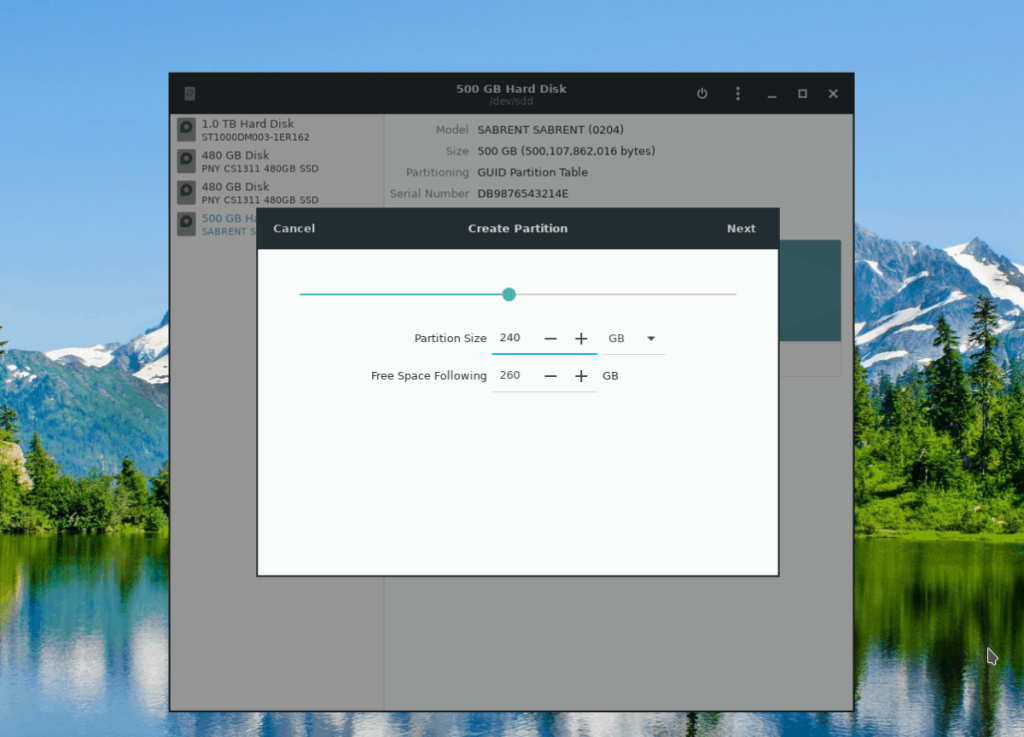
ステップ3: Gnome Disksの次のページで、UIを使用して、新しいパーティションのラベルを設定します。
ステップ4:「タイプ」に移動し、「Linuxシステム専用の内部ディスク」を選択します。また、[パスワード保護ボリューム]の横のチェックボックスをオンにします。
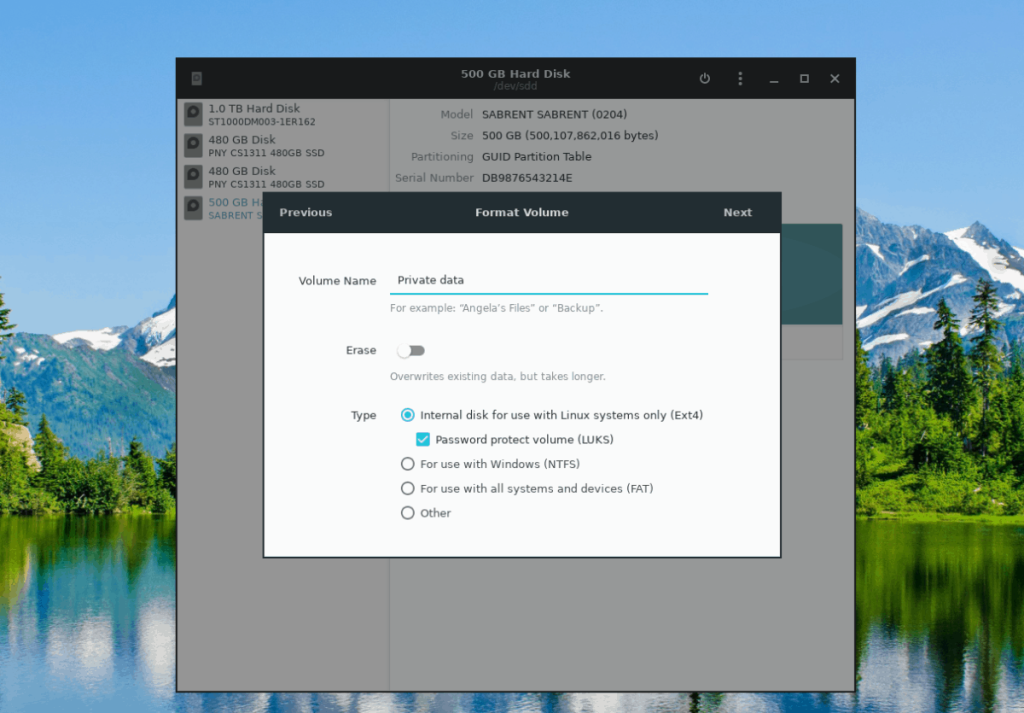
ステップ5: 「次へ」ボタンをクリックして、パスワード作成ページに移動します。次に、UIを使用して覚えやすいパスコードを設定します。
ステップ6: [作成]ボタンを選択して、新しい暗号化されたパーティションを作成します。
ステップ7: Gnome Disksのハードドライブに戻り、もう一度+記号をクリックして、暗号化されていない2番目のパーティションを作成し、残りのドライブスペースを埋めます。
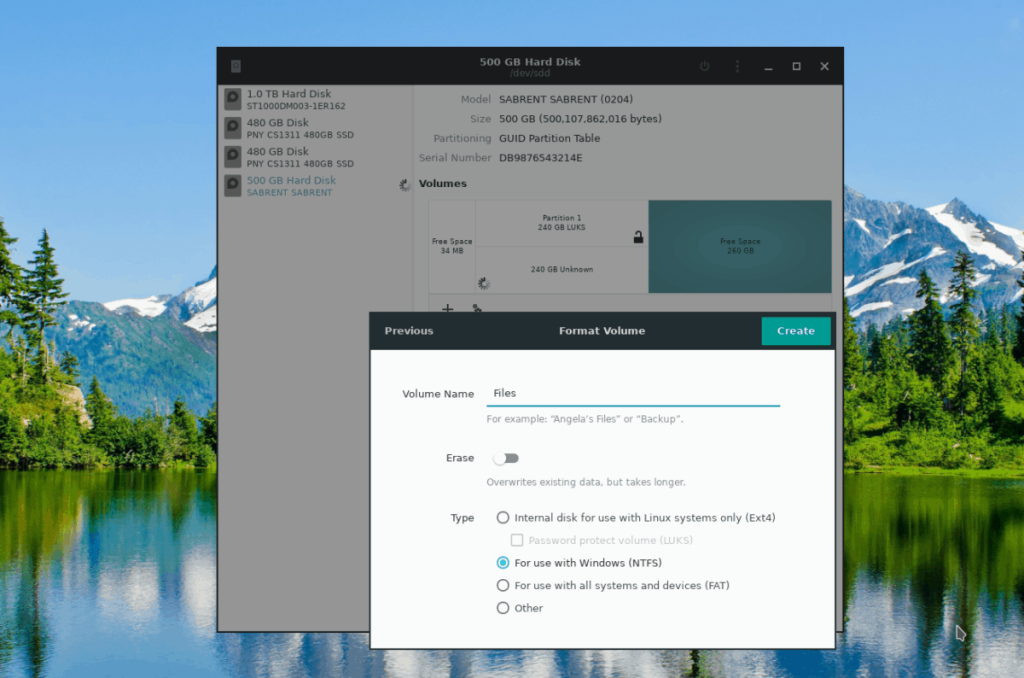
ハードドライブ全体をロックする
手順1: +記号をクリックして、新しいパーティションを作成します。
手順2:スライダーを使用して、ドライブのすべての空き領域を使用するパーティションを作成し、[次へ]をクリックして続行します。
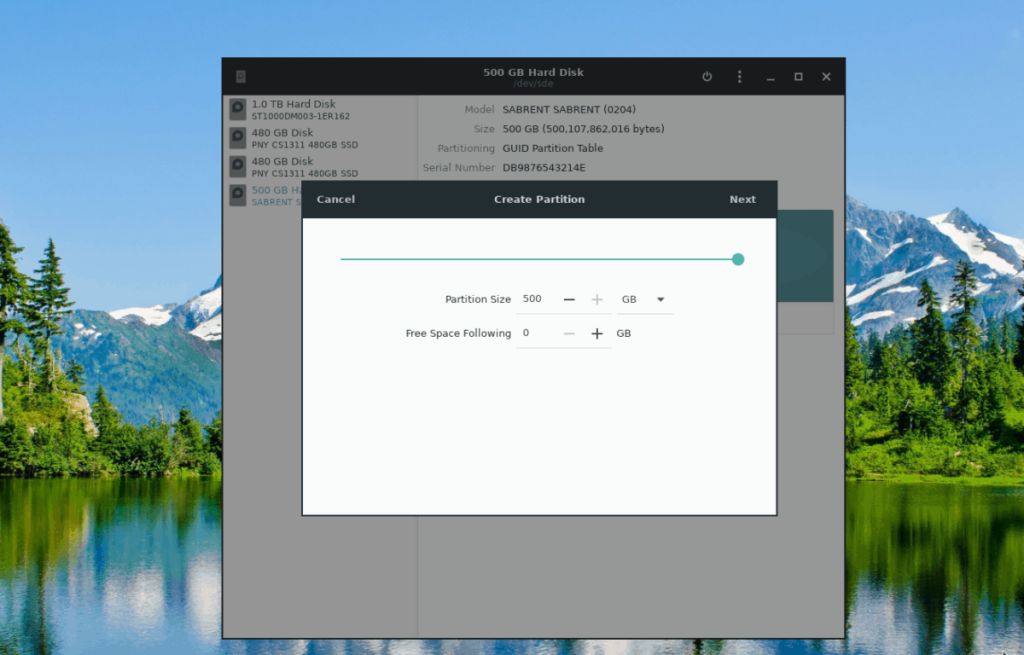
ステップ3: 名前ボックスにボリュームの名前を入力します。次に、「Linuxシステム専用の内部ディスク」と「パスワードでボリュームを保護する」を選択します。
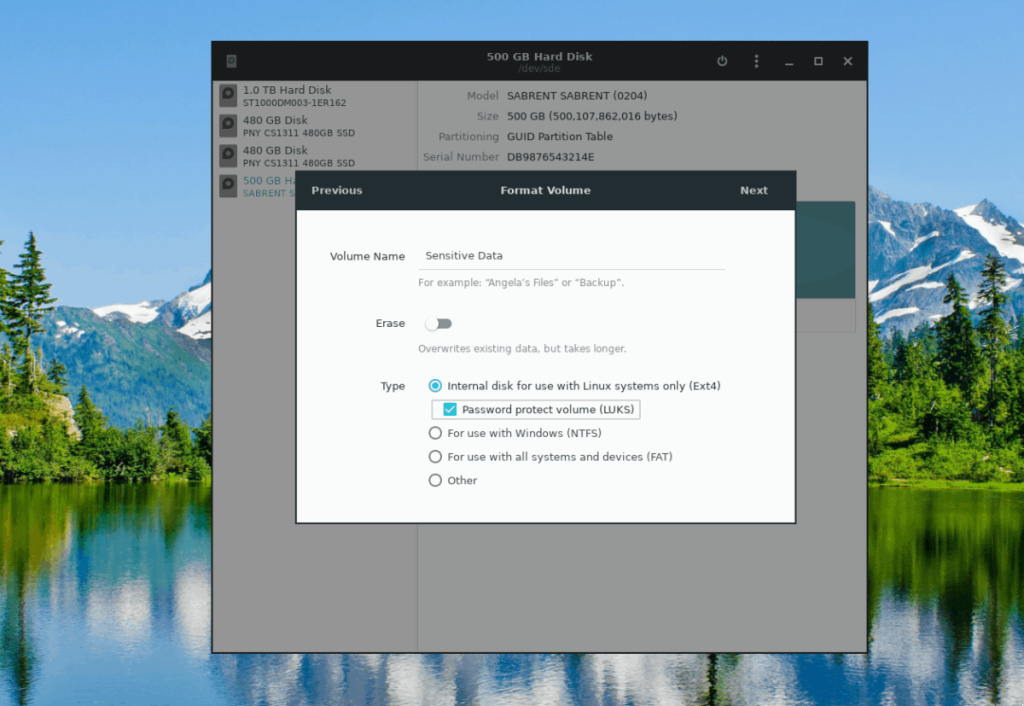
ステップ4:「次へ」ボタンを選択してパスワード作成ページに移動します。
ステップ5:パスワードページで、新しいパーティションに安全で覚えやすいパスコードを設定します。次に、「作成」ボタンをクリックして、新しい暗号化されたパーティションを作成します。
繰り返しのタスクを自動で実行したいですか?手動でボタンを何度もクリックする代わりに、アプリケーションが
iDownloadeは、BBCのiPlayerサービスからDRMフリーのコンテンツをダウンロードできるクロスプラットフォームツールです。.mov形式の動画もダウンロードできます。
Outlook 2010の機能についてはこれまで詳細に取り上げてきましたが、2010年6月までにリリースされないため、Thunderbird 3について見ていきましょう。
たまには休憩も必要です。面白いゲームを探しているなら、Flight Gearを試してみてください。無料のマルチプラットフォームオープンソースゲームです。
MP3 Diagsは、音楽オーディオコレクションの問題を解決するための究極のツールです。mp3ファイルに適切なタグを付けたり、アルバムカバーアートを追加したり、VBRを修正したりできます。
Google Waveと同様に、Google Voiceも世界中で大きな話題を呼んでいます。Googleはコミュニケーション方法を変えることを目指しており、
Flickrユーザーが高画質で写真をダウンロードできるツールはたくさんありますが、Flickrのお気に入りをダウンロードする方法はありますか?最近、
サンプリングとは何でしょうか?Wikipediaによると、「サンプリングとは、一つの録音から一部、つまりサンプルを取り出し、それを楽器や音楽として再利用する行為です。
Googleサイトは、Googleのサーバー上でウェブサイトをホストできるGoogleのサービスです。しかし、一つ問題があります。それは、バックアップのための組み込みオプションがないことです。
Google Tasksは、カレンダー、Wave、Voiceなどの他のGoogleサービスほど人気はありませんが、それでも広く使用されており、人々の生活に不可欠な部分となっています。


![FlightGear Flight Simulatorを無料でダウンロード[楽しもう] FlightGear Flight Simulatorを無料でダウンロード[楽しもう]](https://tips.webtech360.com/resources8/r252/image-7634-0829093738400.jpg)





